Facebookストーリーの作成方法

Facebookストーリーは作成するのがとても楽しいです。Androidデバイスとコンピュータでストーリーを作成する方法を紹介します。

長年にわたり、WhatsApp は欠かせないメッセージング アプリとなり、音声メモの使用機能など、さまざまなコミュニケーション方法を提供してきました。ただし、WhatsApp オーディオを保存して、iPhone、Android スマートフォン、さらには Web 上のサービス外で使用できることを知らない人も多いかもしれません。

愛する人からの心からのメッセージであっても、重要な情報であっても、WhatsApp の音声を保存しておくと、後で使用できるようになります。このガイドでは、WhatsAppオーディオをスマートフォンまたはPCにダウンロードして保存する方法についての簡単な手順を説明します。さぁ、始めよう。
WhatsApp データはすべてデバイスの内部ストレージに保存されており、ファイル マネージャーを使用してアクセスできます。音声を見つけたら、よりアクセスしやすい場所に移動できます。ただし、面倒な作業をしたくない場合は、WhatsApp の音声をメールに保存することもできます。両方の手順を示しますので、それに従ってください。
WhatsApp の音声メッセージを保存する最も簡単で簡単な方法は、音声ファイルを Gmail または Google ドライブに共有することです。ただし、Gmail では 25MB を超えるファイルを保存できないことに注意してください。音声ファイルを保存するには、以下の手順に従ってください。
ステップ 1: WhatsApp を開き、保存したい音声メモのある会話に移動します。
ステップ 2:ボイスメモを長押しし、右上隅にある 3 つの点をタップします。
ステップ 3: [共有] を選択し、共有オプションから [Gmail] を選択します。
注: WhatsApp から外部アプリにボイスメモを共有すると、音声ファイルとして共有されます。


これで、電子メール アカウントから音声メモにアクセスできるようになります。他の人と共有したり、記念品として下書きとして保存したりできます。
前述したように、WhatsApp オーディオ ファイルはすべてデバイスの内部ストレージに保存されます。ただし、それらを見つけるには、大量の WhatsApp データを精査する必要があります。しかし、良い点は、Androidデバイスのファイル マネージャー アプリを使用すると、WhatsApp オーディオ ファイルを一括保存できることです。
そこで、データの保存中にそれらのファイルを見つけて、よりアクセスしやすい場所に移動する方法を説明します。フォローしてください。
ステップ 1: Android スマートフォンでファイル マネージャーを開きます。
ステップ 2:検索バーでWhatsApp Voice Notesを検索し、結果をタップします。
ステップ 3:ボイスメモは、受信した日付に基づいて並べ替えられます。選択したフォルダーを開き、アクセスしたいボイスメモを選択します。
ヒント: フォルダー全体を選択することもできます。


ステップ 4: [移動] を選択します。フォルダーを簡単にアクセスできる場所に置きます。ここでは、フォルダーをダウンロードに移動します。
ヒント:このフォルダーを電子メールまたはクラウド ストレージとして共有することもできます。
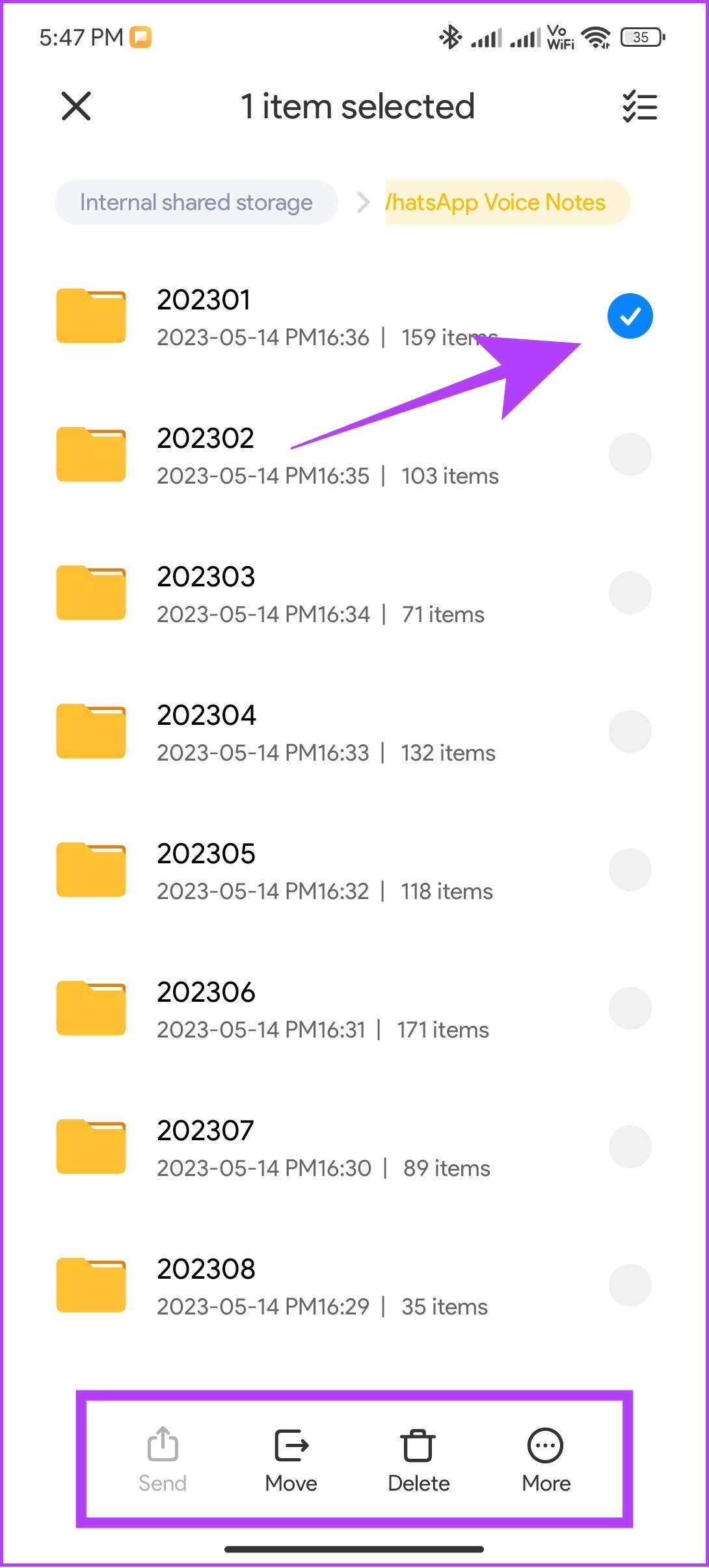
Android ほど簡単ではありませんが、次のいずれかの方法で WhatsApp オーディオを iPhone に簡単に保存できます。
ステップ 1: WhatsApp を開き、ダウンロードしたいボイスメモを含む会話に移動します。
ステップ 2:音声メッセージを長押しし、「転送」を選択します。
ステップ 3:「ファイルに保存」を選択します。
ヒント: WhatsApp 音声メッセージを電子メールまたはクラウド ストレージに保存することもできます。


ステップ 4:必要に応じてファイルに名前を付け、場所を選択して、「保存」をタップします。
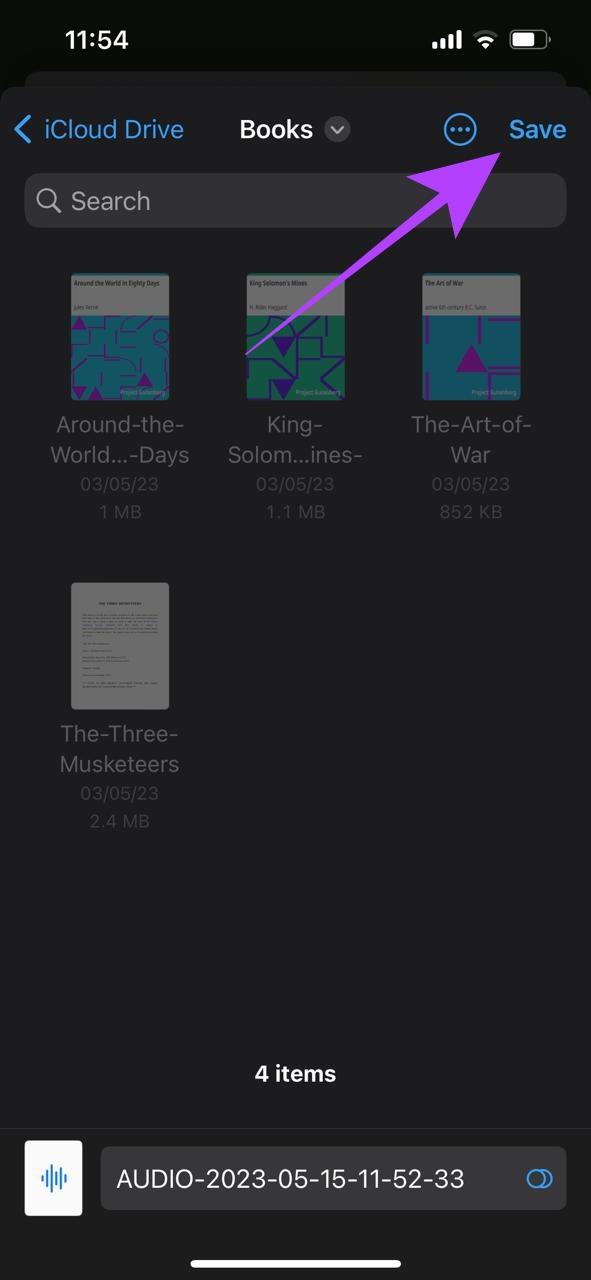
2. WhatsApp でチャットのエクスポートを使用して音声を保存する
上記の方法では一度に 1 つの音声ファイルを保存できますが、WhatsApp のチャットのエクスポート機能を使用すると、特定のチャット内のすべての音声ファイルを一度にエクスポートできます。次の手順を実行します:
ステップ 1: [設定] を開き、[チャット] をタップします。

ステップ 2: [チャットのエクスポート] をタップし、[メディアの添付] を選択します。

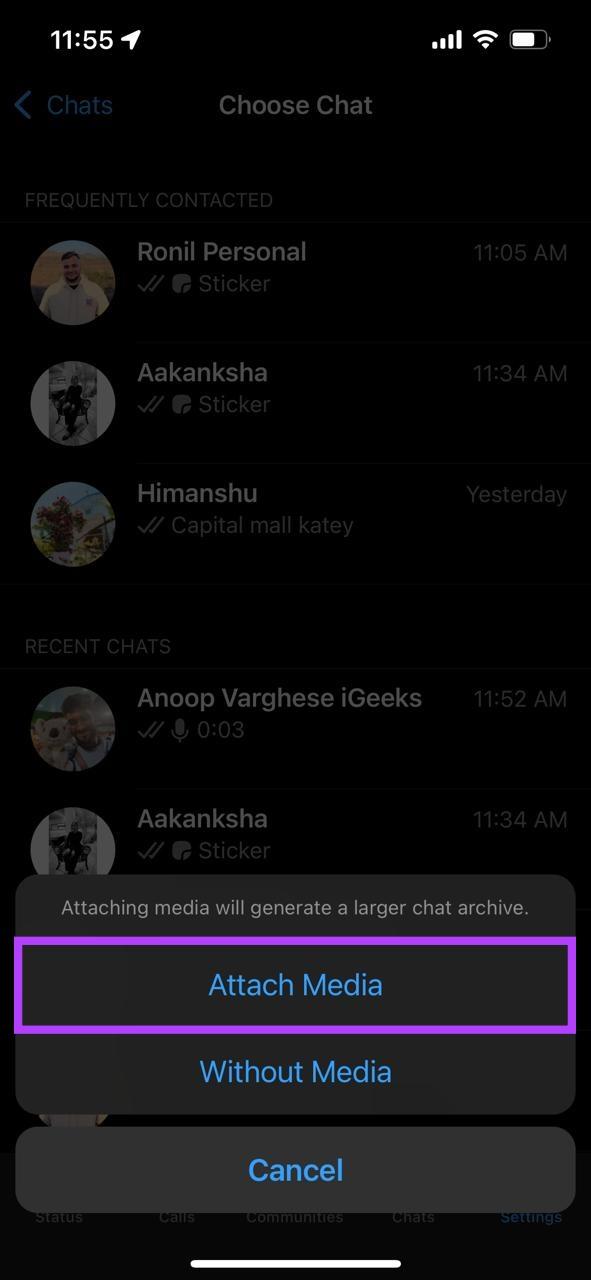
ステップ 3:次に、「ファイルに保存」をタップします。
ヒント:ファイルを電子メールまたは他のアプリに共有する場合は、共有シートで同じものを選択します。
ステップ 4:ファイルに名前を付けて、「保存」をタップします。
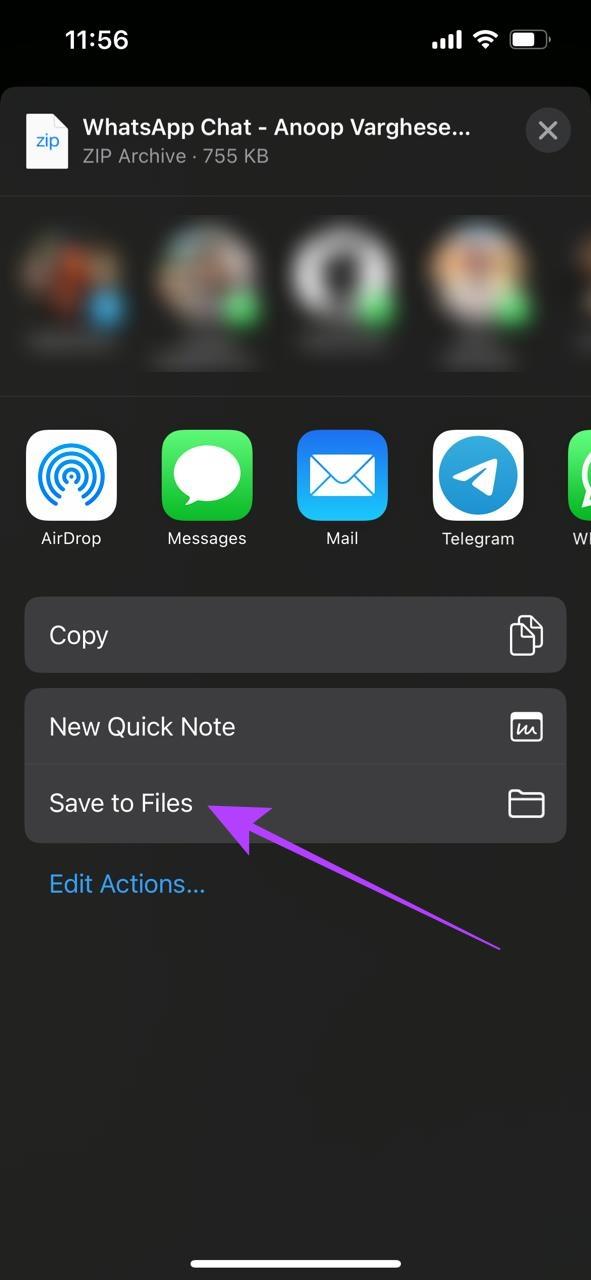
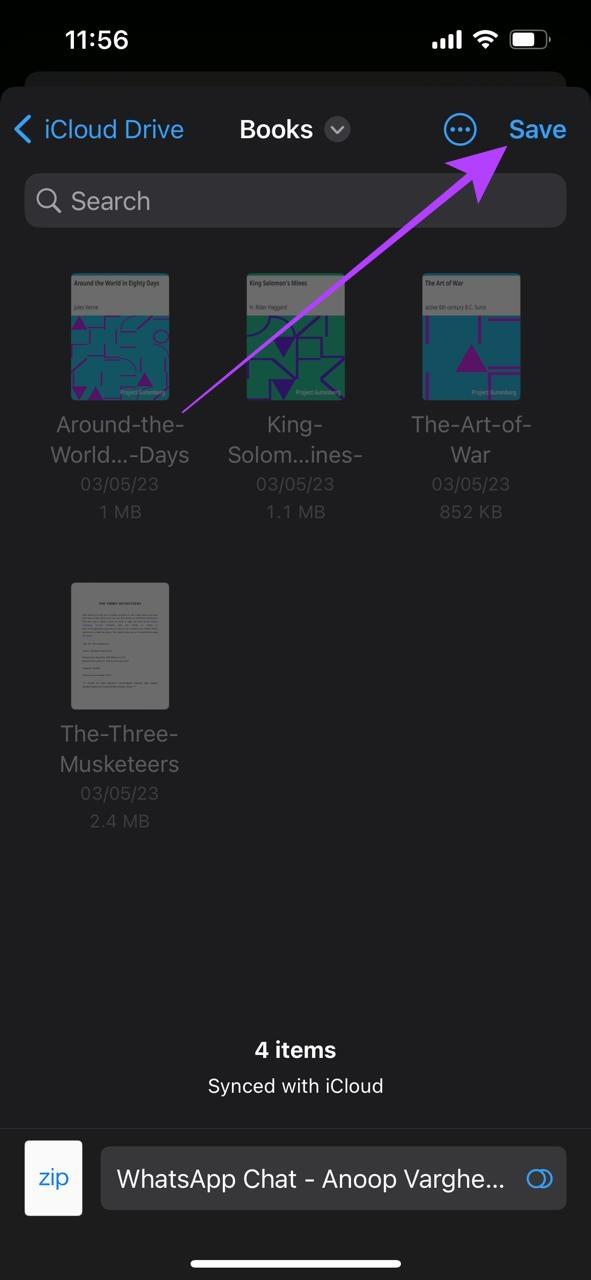
PC でWhatsApp Web アプリを使用しているかデスクトップ アプリを使用しているかに関係なく 、同じ手順に従って WhatsApp から音声をダウンロードして保存できます。その方法は次のとおりです。
ステップ 1:ブラウザまたはアプリで WhatsApp Web を開きます。
ステップ 2:次に、ボイスメモを共有したい会話を開きます。
ステップ 3:カーソルをボイスメモの上に移動し、山形アイコンが表示されたらクリックします。
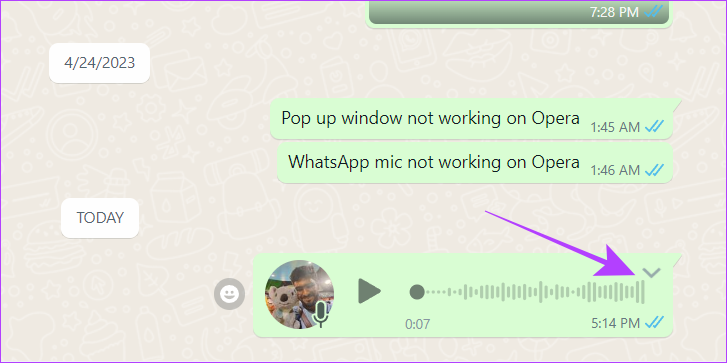
ステップ 4:「ダウンロード」をクリックします。
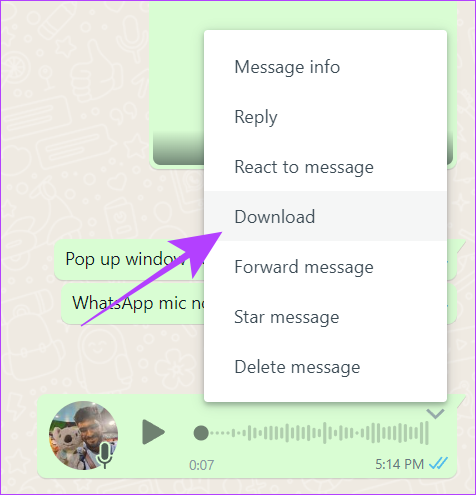
ステップ 4:場所を選択し、「保存」をクリックします。
これで、ダウンロードした WhatsApp ボイス メッセージ ファイルにアクセスし、任意のオーディオ ファイルとして使用できるようになります。

1. WhatsApp の音声を MP3 として保存できますか?
いいえ。WhatsApp にはオーディオ ファイルを MP3 に変換するオプションはありません。ただし、デフォルトでファイルが MP3 形式の場合は、MP3 として保存されます。
2. WhatsApp オーディオ ファイルの形式は何ですか?
WhatsApp は、デフォルトでユーザーが他の形式で送信しない限り、Opus オーディオ形式 (OGG) を使用してオーディオ ファイルをプラットフォームに保存します。
WhatsApp の音声メッセージを使用すると、音声メモに比べて自分の考えを簡単に表現できます。このガイドを使用すると、これらのオーディオ ファイルを WhatsApp の外部でも保存したり使用したりできるようになります。まだご提案やご質問がある場合は、コメント欄でお知らせください。また、WhatsApp メッセージを編集する方法も確認してください。
Facebookストーリーは作成するのがとても楽しいです。Androidデバイスとコンピュータでストーリーを作成する方法を紹介します。
このチュートリアルでは、Google Chrome と Mozilla Firefox での自動再生される迷惑な動画を無効にする方法を学びます。
Samsung Galaxy Tab S8が黒い画面で固まってしまい、電源が入らない問題を解決します。
Fireタブレットでメールアカウントを追加または削除しようとしているですか?この包括的ガイドでは、プロセスをステップバイステップで説明し、お気に入りのデバイスでメールアカウントを迅速かつ簡単に管理する方法をお教えします。見逃せない必見のチュートリアルです!
Androidデバイスでのアプリの自動起動を永久に防ぐための二つの解決策を示すチュートリアルです。
このチュートリアルでは、Google メッセージングアプリを使用して Android デバイスからテキストメッセージを転送する方法を説明します。
Android OSでスペルチェック機能を有効または無効にする方法。
Samsungが新しい旗艦タブレットのラインナップを発表したとき、注目すべき点がたくさんありました。 Galaxy Tab S9とS9+は、Tab S8シリーズに期待されるアップグレードをもたらすだけでなく、SamsungはGalaxy Tab S9 Ultraも導入しました。
Amazon Kindle Fireタブレットで電子書籍を読むのが好きですか? Kindle Fireで本にメモを追加し、テキストをハイライトする方法を学びましょう。
Samsung Galaxy Tab S9タブレットでデベロッパーオプションとUSBデバッグを有効にする方法について説明するチュートリアルです。






